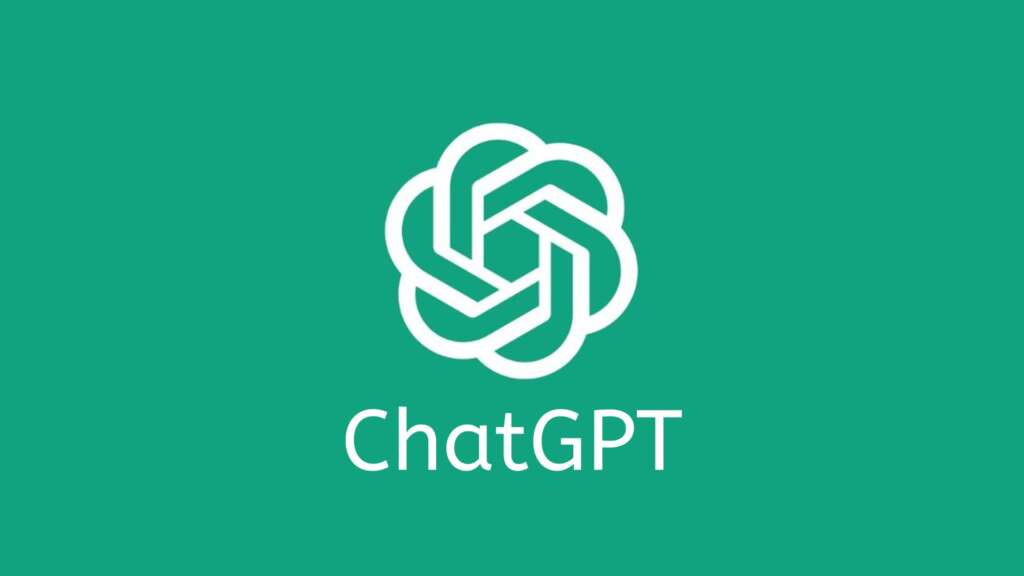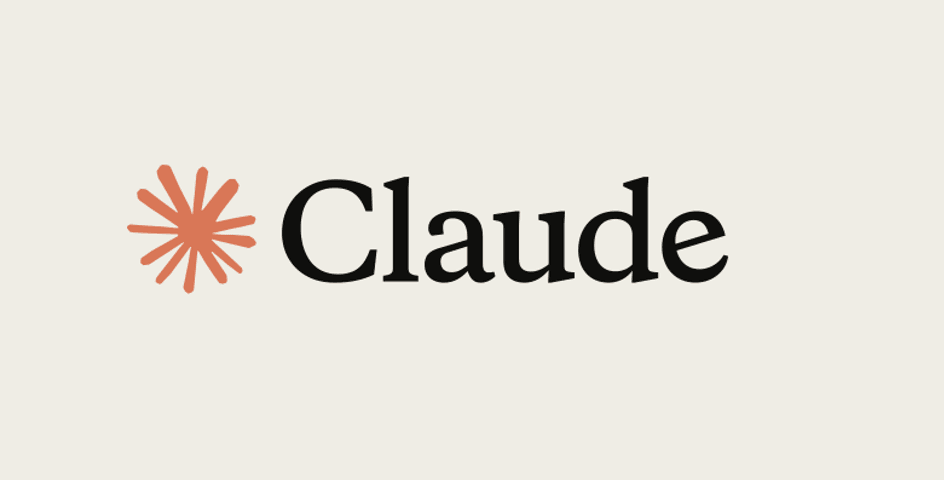Webライターに必要な機材・ツールを一挙解説!これさえあればOKです
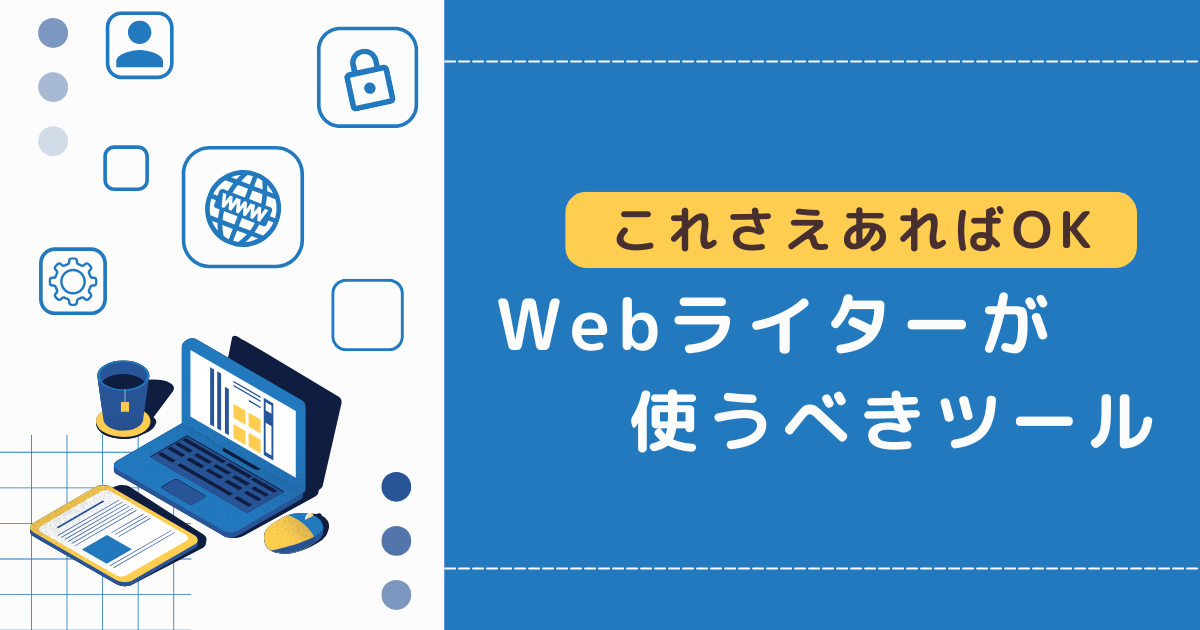
- Webライターとして稼ぐには何が必要?
- 効率良く作業するために便利なツールを全部知りたい!
Webライターとして効率良く稼ぐには、さまざまなツールを活用するのが大切です。ツールを活用して作業効率を上げれば、単価UPにもつながります。
この記事ではWebライターに必要な機材とツールを、以下の項目に分けて紹介しています。
すべて僕が実際に記事を書くときに、使用しているツールです。
気になる部分だけでもチェックしてみてください!

Webライターはいかに効率良く作業できるかが重要です。本記事で紹介する機材とツールを、ぜひ参考にしてください。

最初に用意するもの

- パソコン
- チャットツール
- Googleアカウント
- 銀行口座
パソコン
Webライターはパソコンでの作業がメインです。スマホでも執筆はできますが、効率が悪いので必ずパソコンを用意しましょう。
おすすめは「MacBook Air」です。必要最低限の機能がそろっており、初心者でも扱いやすいからです。Webライターで必要なスペックは以下を参考にしてください。
| メモリ | 8GB以上 |
| ストレージ | 256GB以上 |
| CPU | M1以上 |
M1チップのMacBook Airであれば、メルカリで安く買えます。
将来的に売ることを想定して、最新型を購入するのもおすすめです。Apple製品はリセールバリューが良いので高く売れます。

チャットツール
クライアントとの連絡手段として、チャットツールがよく使われています。
クライアントによって使うチャットツールが違うので、複数のツールを使えるようにしておく必要があります。
案件に応募する前に、準備しておきましょう。
Googleアカウント
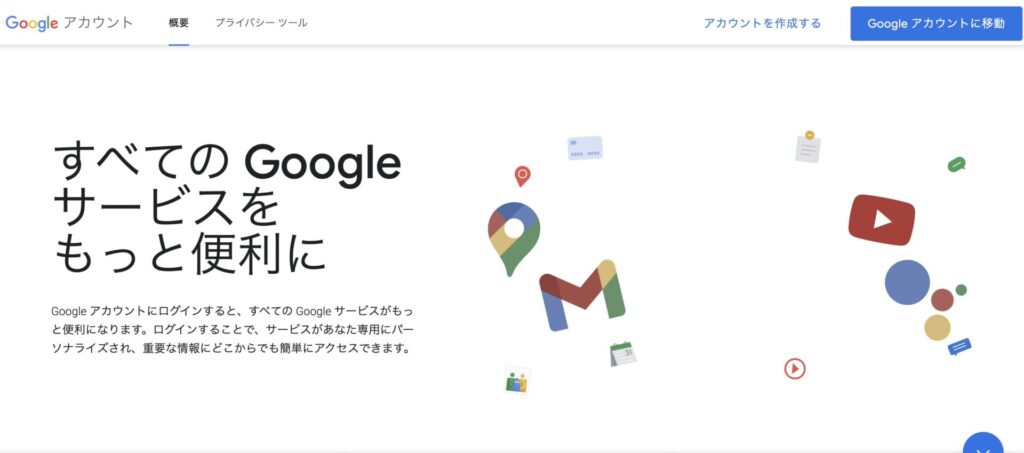
Googleアカウントがあれば、以下の機能が使えるようになります。
- Googleドキュメント
- Googleスプレッドシート
- Googleドライブ
- Gmail
使う機会が多いのは、Googleドキュメントです。記事の下書きや納品にも使われるので、使い慣れておきましょう。
Webライター用のGoogleアカウントを作成しておくのがおすすめです。
プライベートのアカウントと混同して使うと、重要な連絡を見逃してしまう可能性があります。
銀行口座
報酬を受け取るための銀行口座を開設しましょう。
プライベート用と仕事用の口座を分けておくのがおすすめです。口座を分けておけば、確定申告の際、お金の管理が楽になります。
「楽天銀行」がおすすめです。楽天銀行は振り込み手数料が無料だったり、楽天市場と連携してポイントが貯まったり、なにかと便利です。

作業環境が良くなるアイテム

- マウス
- デュアルモニター
- デスクとチェア
マウス
マウスがあると作業効率が格段に上がります。
ノートパソコンについているトラックパッドでも作業できますが、マウスの方が使いやすいです。
僕は「トラックボールマウス」を愛用しています。
手首を動かさず操作できるので、長時間の作業でも手が疲れにくいです。

ちなみに僕が使ってるトラックボールマウスはこちらです↓。見た目がかっこよくて買いました。
こちらは1番人気のトラックボールマウス↓。フリーランスの方がよく使っているイメージです。
デュアルモニター
デュアルモニターがあれば、複数のウィンドウを同時に表示できます。
- 参考サイトを見ながら記事執筆できる
- 作業スペースが広がる
- 画面の切り替えが減る
個人的にはデュアルモニター超必須です。
Webライターはいかに作業効率を上げるかが重要なので、ぜひ導入してみてください。

- 13インチ程度(大きすぎはNG)
- 1〜2万円の価格帯で十分
- フルHD(1920×1080)
- タイプCケーブル1本で接続可能
参考までに俺が使ってるモニターはこちらです。
デスクとチェア
自分の体型に合ったデスクとチェアがあれば、快適な作業環境を構築できます。Webライターは座って作業することが多いので、できるだけ過ごしやすい環境を整えるのが重要です。
仕事用のスペースを確保してあるだけでも、集中力が長続きします。
僕も昔はダイニングテーブルで作業していましたが、仕事用のスペースを作ったら集中して作業できるようになりました。

肩こりや腰痛対策にもつながります。快適に作業するためにも、デスクとチェアにはこだわりましょう。
リサーチに使えるツール
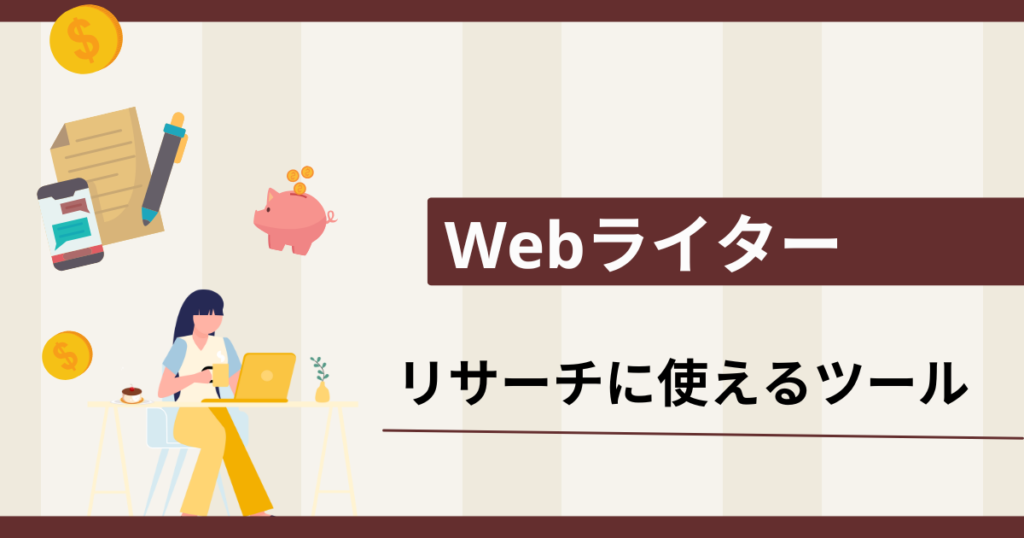
- ラッコキーワード
- GetKeyword
- SEO META in 1 CLICK
- Data SraRt
- PR TIMES
ラッコキーワード
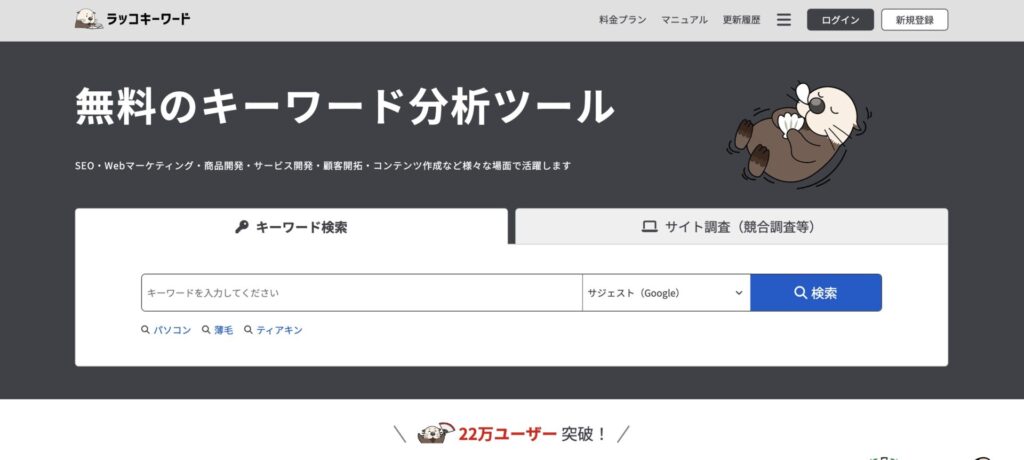
ラッコキーワードは指定したキーワードの月間検索回数や、関連キーワードを調査できるツールです。執筆する記事のキーワードを調査すれば、書くべき内容と方向性がわかります。
SEOを意識した記事を書くなら、キーワードの調査は必須です。無料で使えるので、使ってみてください。
GetKeyword
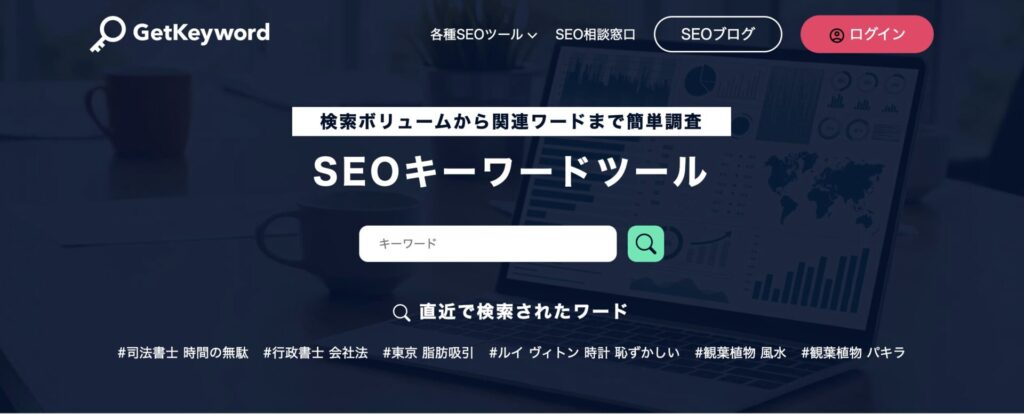
ラッコキーワードと同様に、キーワードを調査できるツールです。
僕の場合「特定のキーワードを深掘り」するためによく使っています。
再検索キーワードや同時検索ヒットワードを確認すれば、検索ニーズの予測もできます。

SEO META in 1 CLICK
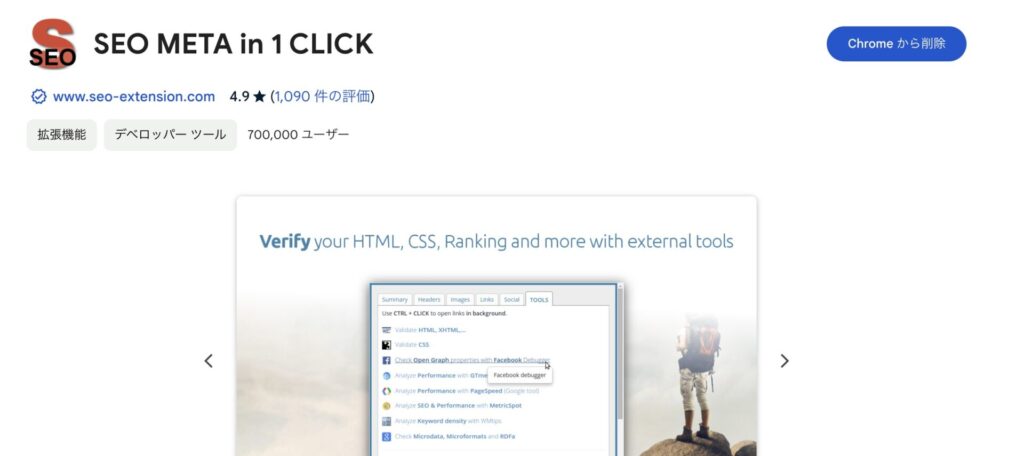
Webページの見出し構成やメタディスクリプションを簡単に確認できる、Chromeの拡張機能です。ワンクリックで競合サイトを調査できるので、リサーチの時間を短縮できます。
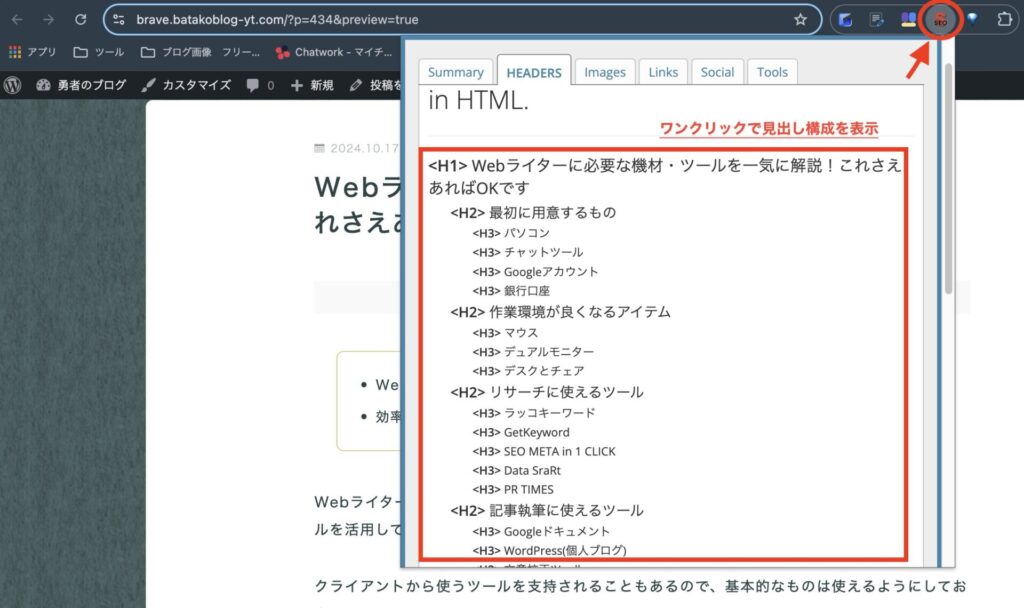
目次を設定していないサイトを調査する際に便利です。
Data SraRt
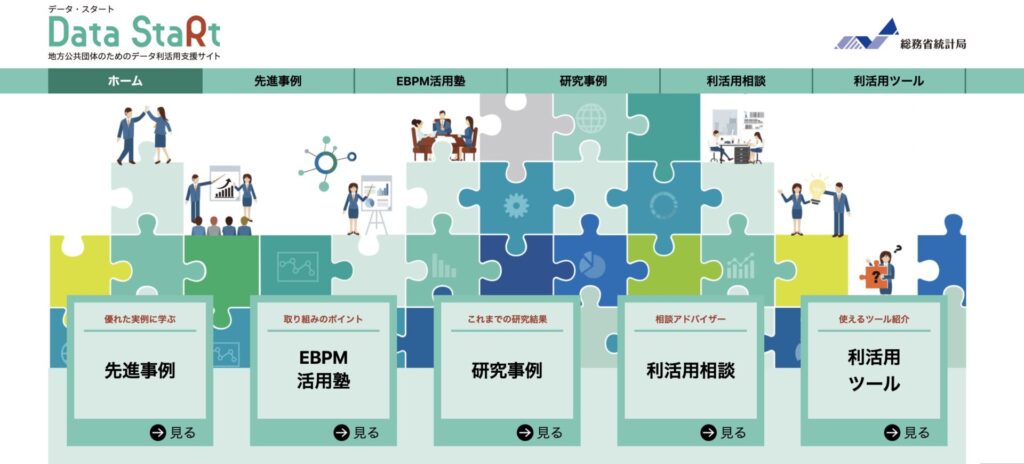
総務省統計局が運営している、さまざまな統計データをまとめたサイトです。
記事の信憑性を高めたい場合に役立ちます。記事を書く際に、差し込めるデータがないか調べてみましょう。
PR TIMES
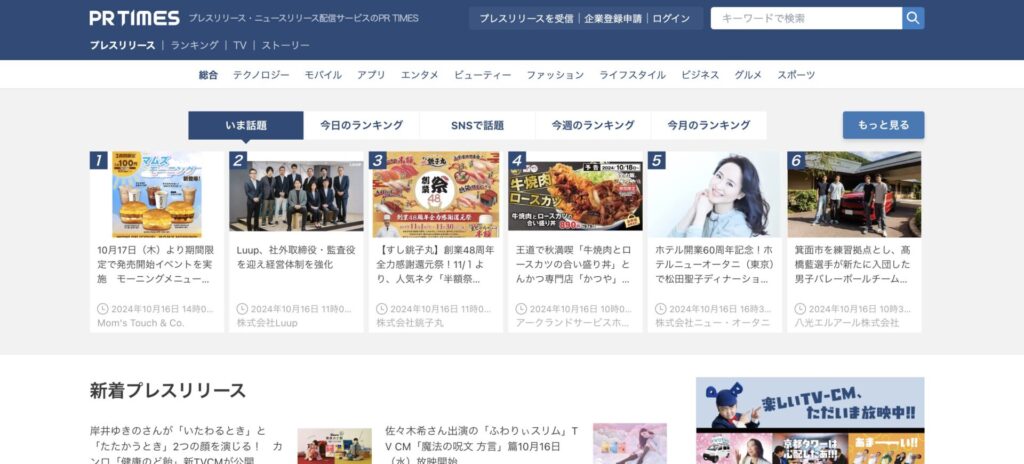
企業が発信するプレスリリースやニュースを調査できるサイトです。
執筆する記事に関連するデータや、アンケート結果などの情報が見つかる可能性があります。積極的に利用しましょう。
記事の信憑性を高めるためには「どんな企業が行なった調査なのか」を確認しておくのが大切です。
記事執筆に使えるツール
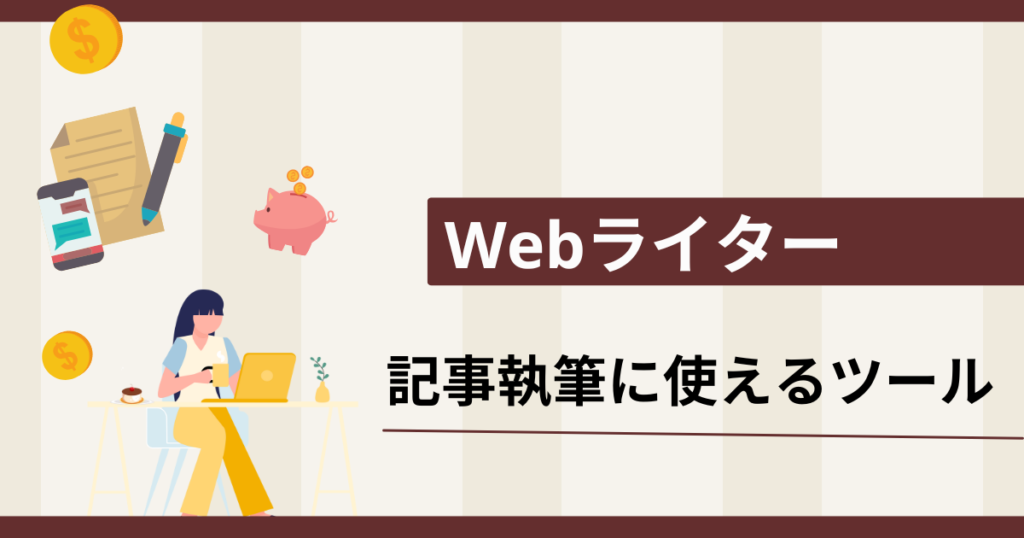
- Googleドキュメント
- WordPress
- 文章校正ツール
- コピペチェックツール
Googleドキュメント
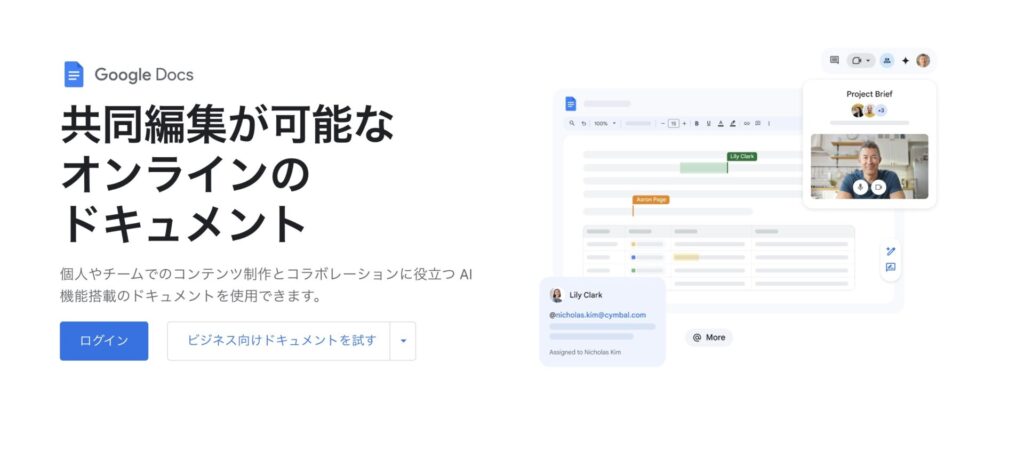
Googleドキュメントは、Googleアカウントがあれば誰でも使える文章作成ソフトウェアです。記事の下書きや納品の際に使用します。
データはクラウド上で管理されるため、記事の共有をしやすいのが特徴です。
誤字脱字チェックや文字数カウント機能など、執筆に役立つ機能がたくさんあります。
文章の下書きはほとんどGoogleドキュメントで行っています。

WordPress
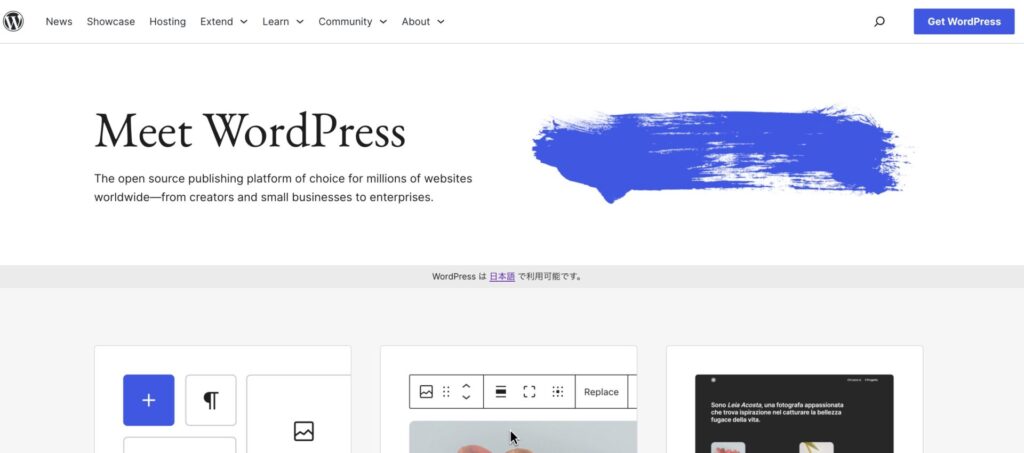
WordPressは、だれでも簡単にWebサイトを運営できるツールです。
WordPressに記事を直接入稿する仕事もあるので、使えるようにしておくと便利です。WordPressが使えるだけで、単価アップにつながる場合もあります。
WordPressの使い方を練習するには、個人ブログを作って記事を書いてみるのがおすすめです。
- WordPressの使い方がわかる
- 記事執筆の練習ができる
- ポートフォリオとして使える
個人ブログは月額数千円で運営できるので、ぜひ作っておきたいですね。
実績のない初心者のうちは、自分のブログをポートフォリオとして使えるので便利です。


文章校正ツール
文章の誤字脱字をチェックしてくれるツールです。自分では気付かなかったミスが見つかる可能性があるため、記事納品前にチェックしておくのがおすすめです。
あくまで補助ツールなので、目視での確認も行うようにしてくださいね。
CopyContentDetector
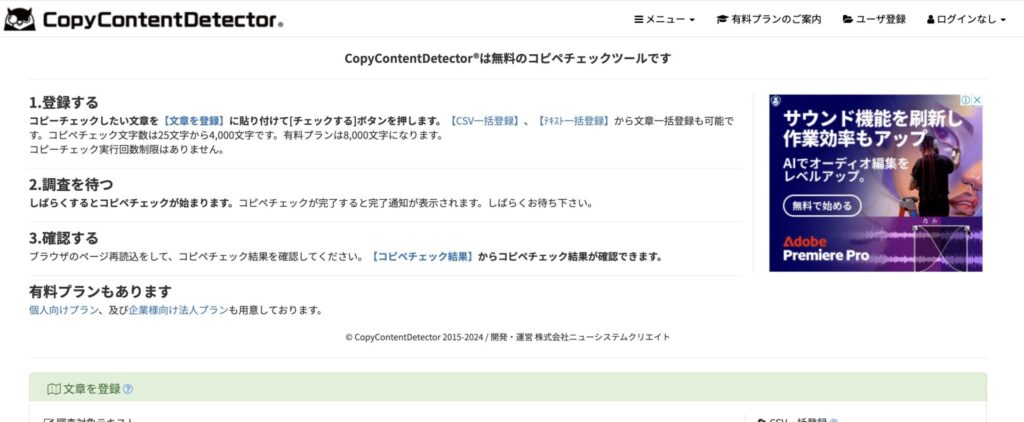
CopyContentDetectorは、記事のコピペ率を判定できるツールです。文章を貼り付けるだけでコピペチェックができます。
クライアントは「他の記事をコピペしてないか」を重視しています。記事を納品する前に必ずコピペチェックを行いましょう。
画像選定・作成に使えるツール
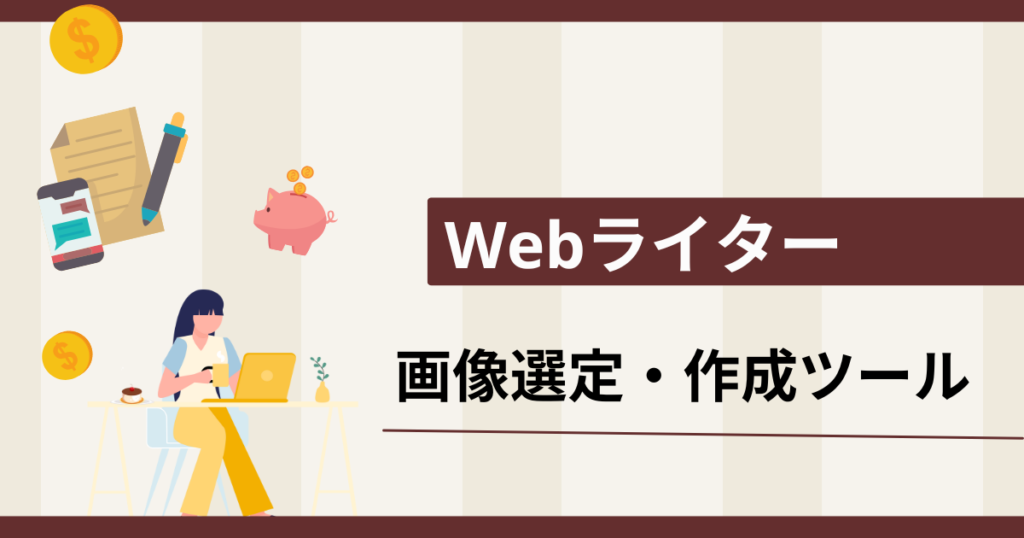
- Canva
- フリー画像サイト
- TinyPNG
Canva
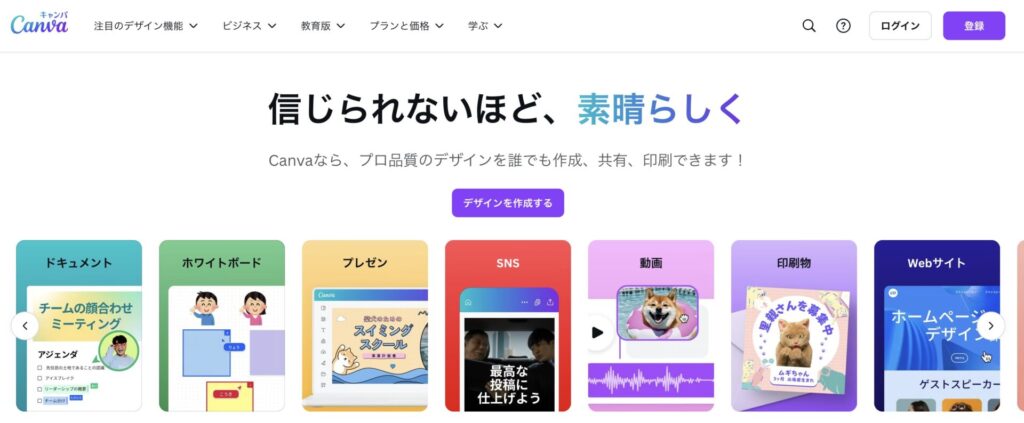
Canvaはだれでも簡単に画像編集ができるWebツールです。アイキャッチ画像や、見出し下のオリジナル画像を作成するのに使います。
簡単なアイキャッチ画像が作れれば、単価UPにつながります。無料で使えるので、ぜひ触ってみてください。
フリー画像サイト
商標利用可能なフリー画像をダウンロードできるサイトです。
仕事内容によっては、画像の挿入を求められる場合があります。どんな仕事でも対応できるように、以下のサイトをブックマークしておきましょう。
TinyPNG(画像圧縮)
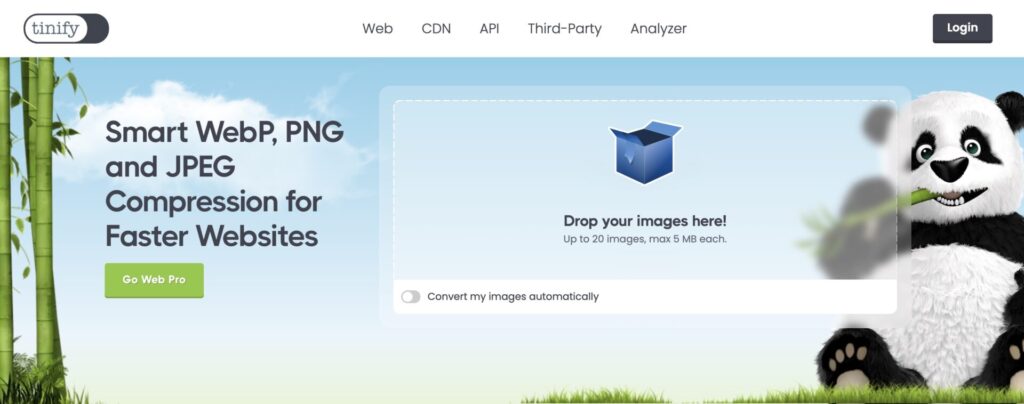
TinyPNGは容量の大きい画像を圧縮できるツールです。記事内に画像を差し込む際には、データを圧縮した画像を使うように心がけましょう。
画像のデータ容量が大きいままだと、記事を読み込むスピードが遅くなり、読者が離脱してしまう可能性があります。
おすすめAIツール

- 生成AI
- Genspark
- ChatHub
文章生成AI
生成AIを使いこなせば、記事執筆やリサーチにかかる時間を大幅に削減できます。情報収集から下書きの作成、ニーズチェックが短時間で終わります。
おすすめの文章生成AIは以下の3つです。
現状では上記3つの文章生成AIがよく使われています。使い勝手はほとんど変わらないので、好みに合わせて選びましょう。
僕は3種類全部、課金して使いました!現在はClaudeに落ち着いています。

これからの時代は、AIを使いこなして戦っていく必要があります。
出し惜しみせずに有料版を使うのがおすすめです。文章生成のクオリティが上がり、使える機能も増えます。
クライアントによってはAIの使用を禁止している場合もあるので、注意が必要です。
Genspark
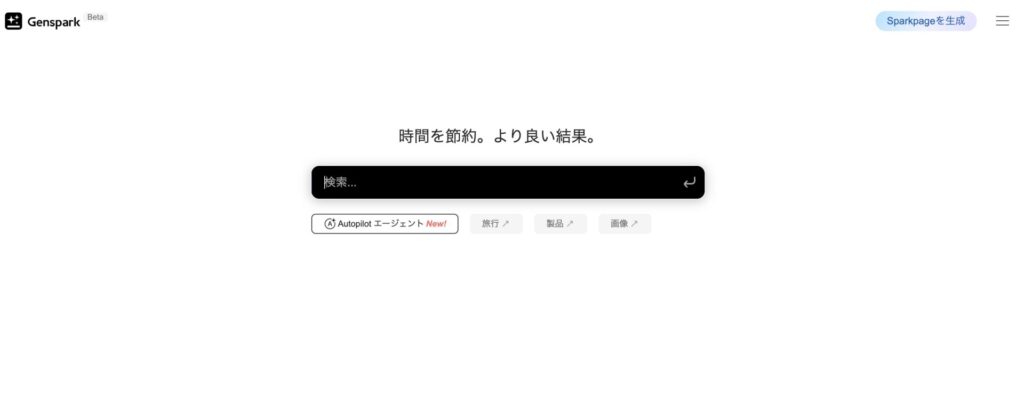
Gensparkは検索に特化した生成AIです。キーワードを入力すれば、複数のWebサイトを調査して自動で情報をまとめてくれます。
記事構成を作る際、リサーチの時間を大幅に削減できます。
特定のWebページから情報を集めてくるため、誤情報が少ないのが特徴です。
参照元のページを軽く確認しておくと、より深い記事構成が作れます。

ChatHub
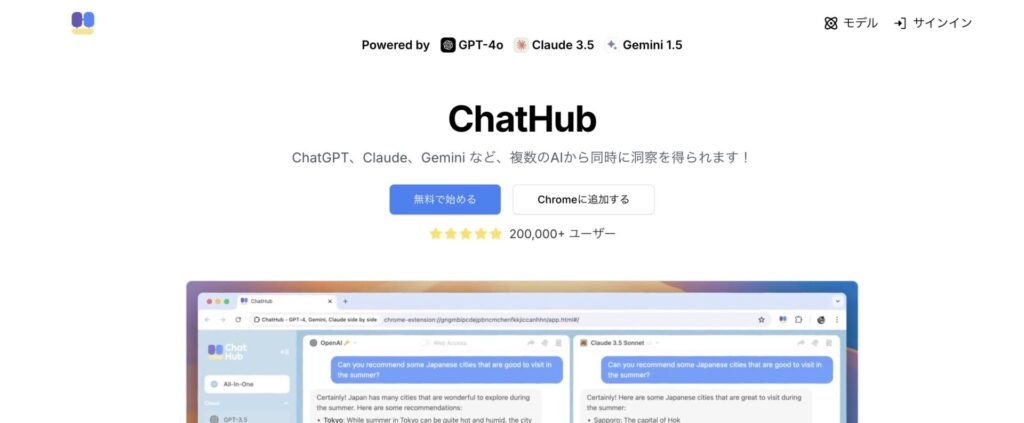
複数のAIを同時に利用できるChrome拡張機能です。プロンプトを一斉送信して、出力内容を比較しながら作業ができます。
有料版なら最大6つのAIを同時に利用できます。AIごとに異なる視点から文章を作成してくれるのが大きなメリットです。
参考にしながら文章を作成すれば、記事執筆の時間を短縮できます。
複数のAIからの回答を比較すれば、誤情報を見分けることも可能です。
月額制ではなく買い切りの商品なので1度購入すれば、半永久的に使えるのも嬉しいポイントです。

作業効率化ツール

- Notion
- MindMeister
- Magnet
- Clipy
- RainyMood
Notion
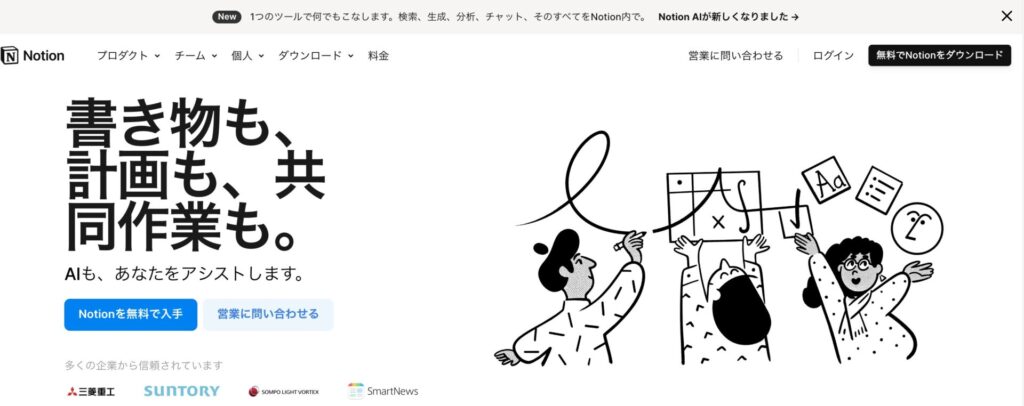
メモやタスク管理、データベース構築などの機能を1つにまとめたオールインワンタイプのメモアプリです。
カスタマイズ性能が高く、自分の好きなようにページを作成して情報整理ができます。
「テンプレート機能」を使えば、用途に合わせたフォーマットで簡単にページを作成できます。
スマホとパソコンの連携も簡単です。
単純なメモ機能だけでなく、情報をフォルダみたいにまとめられるので重宝しています。

MindMeister
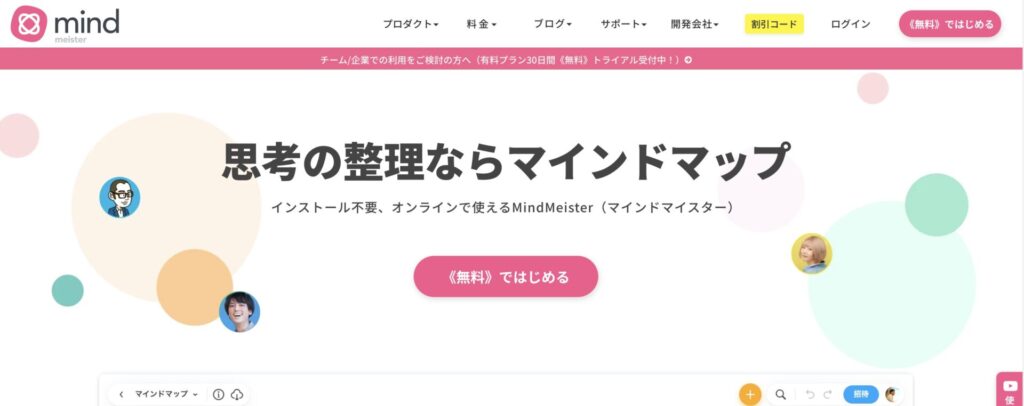
だれでも簡単にマインドマップが作成できるツールです。
仕事のアイデア出しや情報の整理に使えます。記事構成を作る際に使っているWebライターも多くいます。
マインドマップは3つまで無料で作成できます。
3つで足りなくなったら、プラン変更を検討しましょう。月額800円で無制限にマインドマップを作れます。
Magnet
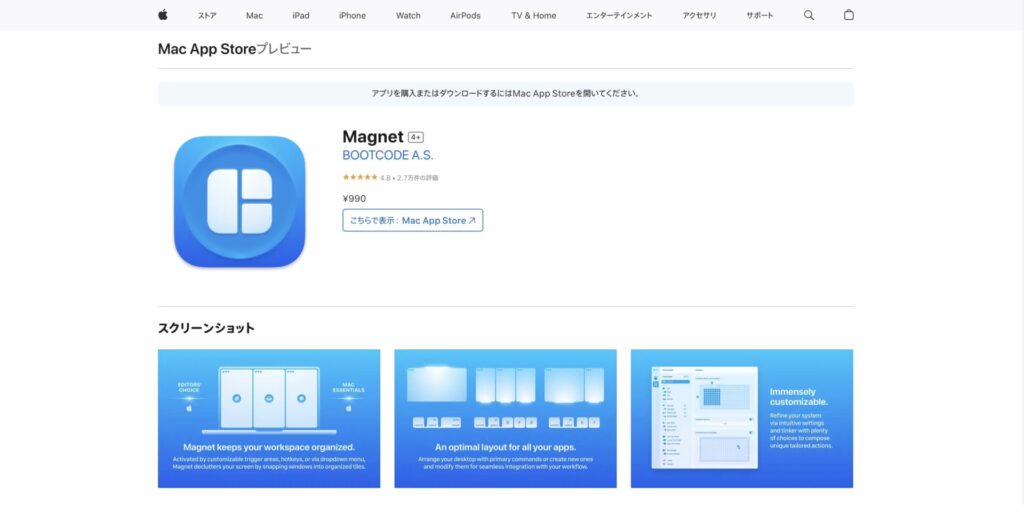
Mac向けのアプリで、ウィンドウの整理が簡単にできるツールです。
ウィンドウを画面端に移動させれば、簡単に配置と大きさを変更できます。1画面で複数のウィンドウを開きたいときに便利です。
ウィンドウの整理って、地味に面倒ですよね。
微妙な手間をなくせるので、気になった方は購入してみてください。990円で購入できます。

Clipy
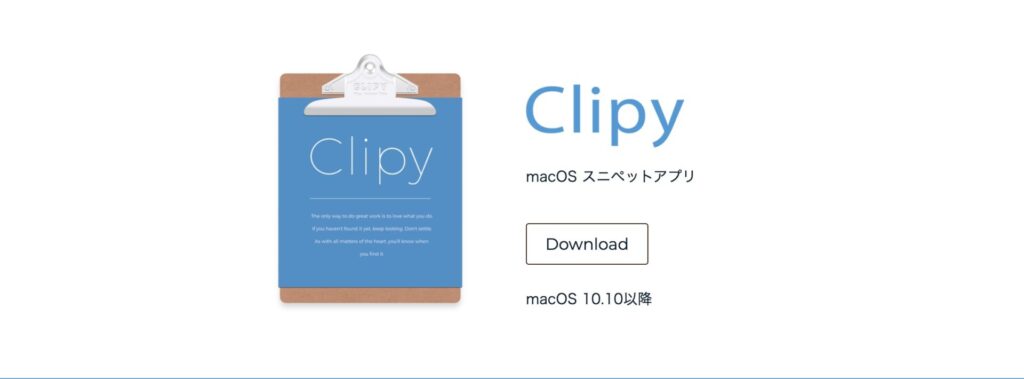
Mac専用のアプリで、コピペの効率が上がるツールです。
コピーした文章の履歴が見れるので、複数の文章を一気にコピーできます。
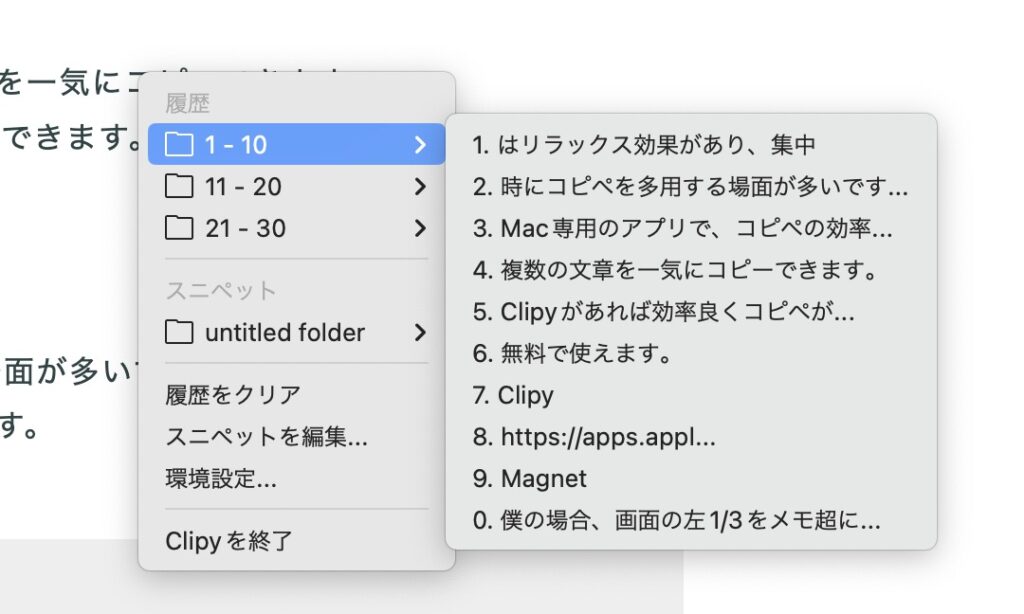
Command ⌘ + Shift + V でコピー履歴を確認できます。
Webライターはリサーチ時にコピペを多用する場面が多いです。
Clipyがあれば効率良くコピペができるので使ってみてください。無料で使えます。

RainyMood
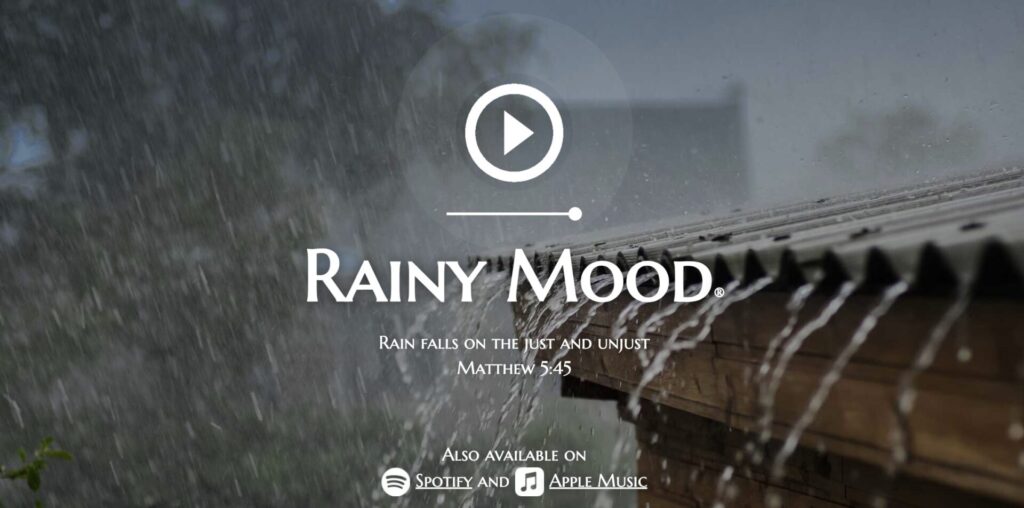
高音質な雷雨の音声を聞けるサイトです。
雷雨の音にはリラックス効果があります。作業用BGMとして使えば、仕事に集中できます。
その他必要なツール

- 請求書作成ツール
- クラウド会計ソフト
請求書作成ツール
SNS経由で仕事をもらい始めると、自分で請求書を作成する必要あります。
ツールを使えばテンプレートが用意されているので、簡単に請求書を作成できます。源泉徴収や消費税を自動で計算してくれるツールがおすすめです。
僕は「Misoca」を使っています。
請求書が月10枚まで無料で作成できるのが特徴です。

クラウド会計ソフト
Webライターとして収入が増えてくると、自分で確定申告をする必要があります。クラウド会計ソフトを使えば、報酬の管理や確定申告を効率化できます。
僕は「やよいの青色申告オンライン」を使っています。自分の好みに合わせて選んでみてください。

ツールを使いこなして効率良く作業をしよう

この記事ではWebライターが使うべきツールを以下の項目に分けて解説しました。
記事で紹介したツールをすべて取り入れる必要はありません。「使いやすそうだな」と思ったツールだけでいいので、ぜひ自分の仕事に取り入れてみてください。
初心者の方は、いろんなツールを触ってみてください。
作業していく中で、だんだん使いこなせるようになりますよ。

今回の記事が参考になった方は、ぜひX(旧Twitter)でフォローをお願いいたします!わからないことがあればなんでも聞いてください!
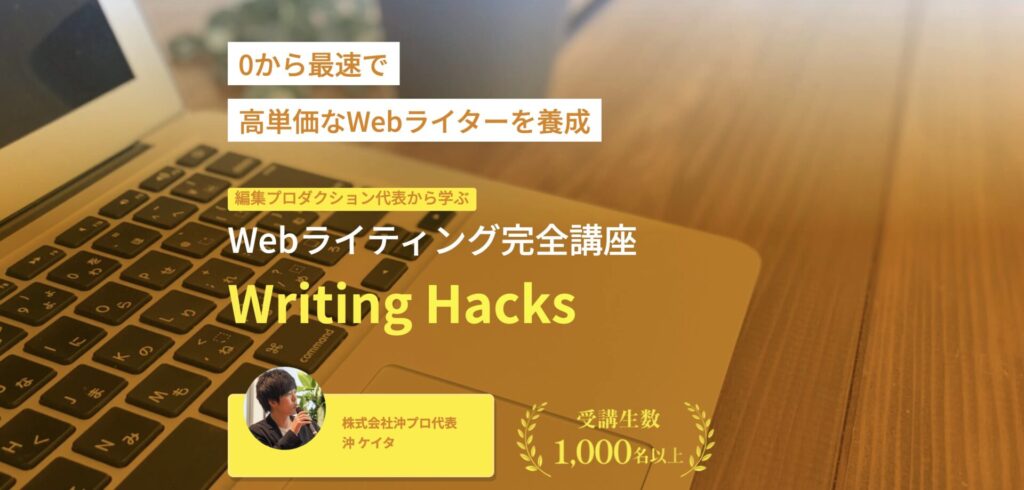
100本以上のわかりやすい動画講義
回数無制限の質問対応
定期的な記事添削サービス